 |
暗号化の設定をするには、接続先の無線アクセスポイントの設定内容を確かめて 以下の表を埋めてください。
※無線アクセスポイントの設定内容を確かめる方法は、無線アクセスポイントの マニュアルを参照してください。
| |
名称 |
お客様のアクセスポイントに設定している内容 |
(イ) |
SSID(接続名) |
|
(ロ) |
認証タイプ |
□オープン(Open) □Shared(共有)
□WPA-PSK □WPA2-PSK |
(ハ) |
暗号化 |
□TKIP □AES
※(ロ)が「WPA-PSK」または「WPA2-PSK」のとき。 |
(ニ) |
WEPキーまたは
パスフレーズ |
|
|
|
 |
システムトレイのユーティリティアイコンをダブルクリックします。
※システムトレイにユーティリティアイコンが表示されていないときは、「スタート」→「すべてのプログラム(または、「プログラム」)」→「PLANEX無線LANユーティリティ」→「無線LANユーティリティ」をクリックすることでも起動できます。
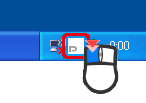
▼
ユーティリティが起動します。
|
|
 |
「上部のメニューから「プロファイル」をクリックします。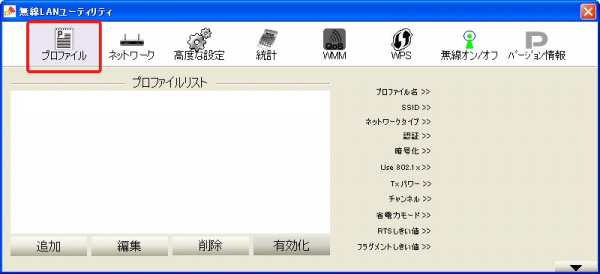
|
|
 |
[追加]をクリックします。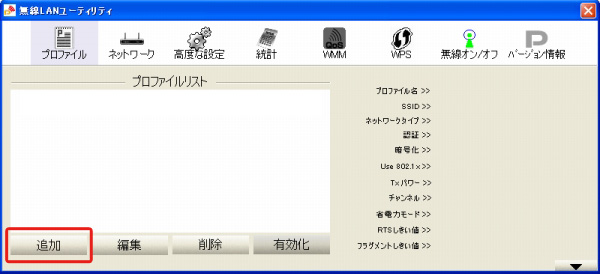 |
| |
|
 |
(1)「BSSID」に表(イ)の設定内容を半角で入力します。
(2)「認証/暗号化」タブをクリックします。
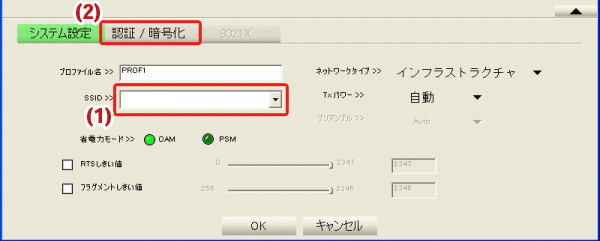 |
| |
|
 |
セキュリティの設定をします。
表(ロ)の設定内容が「Open(オープン)」または「Shared(共有)」のとき→「■WEPの設定」へ
表(ロ)の設定内容が「WPA-PSK」または「WPA2-PSK」のとき→「■WPA-PSKの設定」へ
■WEPの設定
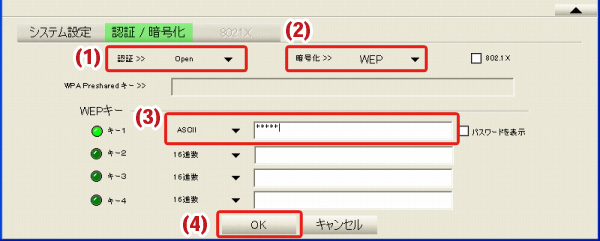
(1)「認証」で表(ロ)と同じ設定内容を選びます。
(2)「暗号化」で「WEP」を選びます。
(3)
「WEP」キーを設定します。
●表(ニ)が5文字または13文字のとき
「ASCII(10進数)」を選び、右横の空欄に表(ニ)の設定内容を半角で入力します。
●表(ニ)が10文字または26文字のとき
「16進数(Hexadecimal)」を選び、右横の空欄に表(ニ)の設定内容を半角で入力します。
(4)
[OK]をクリックします。 |
■WPA-PSKの設定
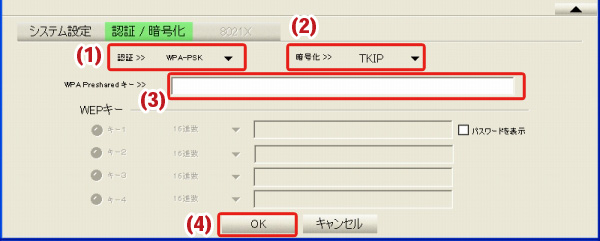
(1)「認証」で表(ロ)と同じ設定内容を選びます。
(2)「暗号化」で表(ハ)と同じ設定内容を選びます。
(3)「WPAプレシェアードキー」に表(ニ)の設定内容を半角で入力します。
(4)[OK]をクリックします。
|
|
| |
 |
ユーティリティを閉じます。
 |
以上で無線LANの設定は完了です。
 こちらから接続の確認を行ってください。 こちらから接続の確認を行ってください。
|